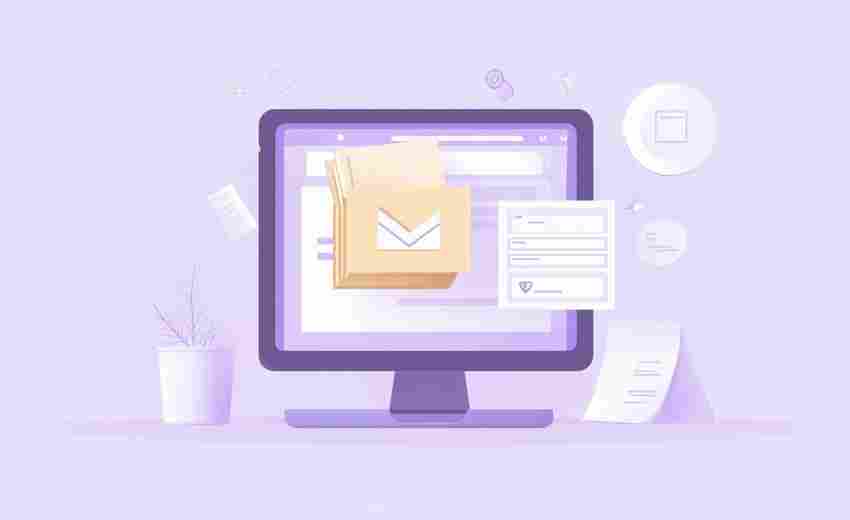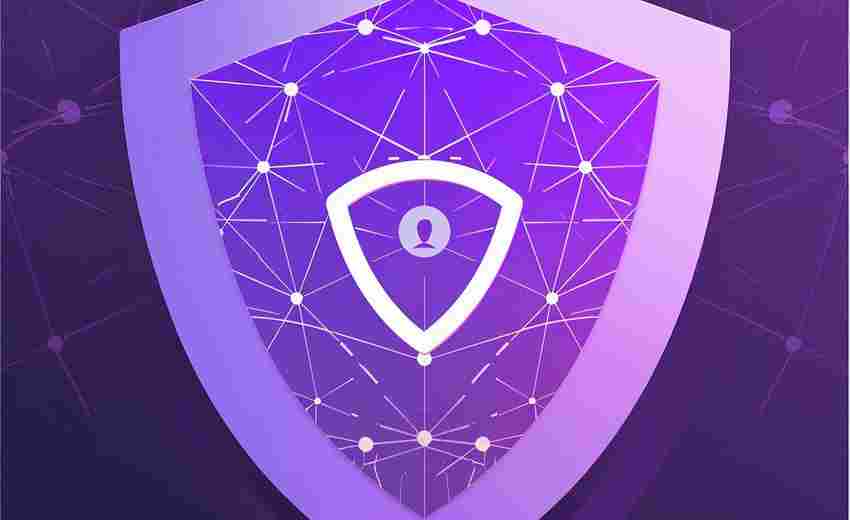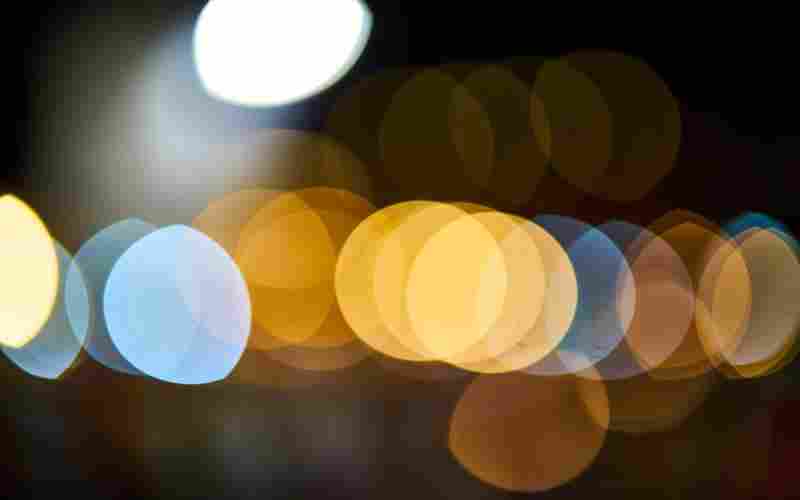如何通过命令行为压缩文件指定解压程序
在命令行中压缩和解压缩文件是一项常见任务,不同的操作系统和工具具有不同的命令和方法。以下是一些常用的压缩和解压缩工具及其命令示例:
在 Linux/Unix 系统中
使用 `tar` 命令
`tar` 是一个常用的归档工具,它可以与 `gzip` 或 `bzip2` 结合使用来压缩和解压缩文件。
压缩文件:
```sh
将目录 "myfolder" 压缩为 myarchive.tar.gz
tar -czvf myarchive.tar.gz myfolder
```
选项解释:
`-c`:创建一个新的归档文件
`-z`:通过 gzip 压缩
`-v`:显示详细信息
`-f`:指定归档文件名
解压文件:
```sh
解压 myarchive.tar.gz 到当前目录
tar -xzvf myarchive.tar.gz
```
选项解释:
`-x`:从归档文件中提取文件
如果使用的是 `bzip2` 压缩,可以将 `-z` 替换为 `-j`:
```sh
将目录 "myfolder" 压缩为 myarchive.tar.bz2
tar -cjvf myarchive.tar.bz2 myfolder
解压 myarchive.tar.bz2 到当前目录
tar -xjvf myarchive.tar.bz2
```
使用 `zip` 和 `unzip` 命令
压缩文件:
```sh
将 myfolder 目录压缩为 myarchive.zip
zip -r myarchive.zip myfolder
```
选项解释:
`-r`:递归地压缩目录
解压文件:
```sh
解压 myarchive.zip 到当前目录
unzip myarchive.zip
```
在 Windows 系统中
使用 PowerShell
压缩文件:
```powershell
将 myfolder 目录压缩为 myarchive.zip
Compress-Archive -Path myfolder -DestinationPath myarchive.zip
```
解压文件:
```powershell
解压 myarchive.zip 到当前目录
Expand-Archive -Path myarchive.zip -DestinationPath .
```
使用 `7-Zip`
`7-Zip` 是一个流行的压缩工具,支持多种压缩格式,可以通过命令行使用。
压缩文件:
```cmd
将 myfolder 目录压缩为 myarchive.zip
"C:Program Files7-Zip7z.exe" a myarchive.zip myfolder
```
解压文件:
```cmd
解压 myarchive.zip 到当前目录
"C:Program Files7-Zip7z.exe" x myarchive.zip
```
总结
在 Linux/Unix 系统中,`tar` 是一个非常强大的工具,可以与 `gzip` 或 `bzip2` 结合使用。`zip` 和 `unzip` 也是常用的压缩和解压缩工具。
在 Windows 系统中,PowerShell 提供了内置的压缩和解压缩命令,而 `7-Zip` 则是一个功能强大的第三方工具,支持更多格式。
根据你的操作系统和需求选择合适的工具和命令即可。